WordPress
Op deze pagina staan de functies beschreven die je kunt gebruiken ná het aanmaken van je clone. Wil je weten hoe je een Wordpress clone aanmaakt? Volg dan deze gids.
Voor een optimale integratie met Clonable raden wij aan om onze WordPress plugin te installeren. De WordPress plugin biedt een aantal voordelen ten opzichte van een losstaande clone. Onderdelen zoals het instellen van een subfolder, language switcher, language tags en analytics worden allemaal behandeld in de plugin.
Installatie plugin
Je kunt de plugin installeren via de WordPress plugin catalogus. Door daar te zoeken naar de term "Clonable", zul je onze plugin vinden.
Nadat de installatie van de plugin is voltooid, kun je de Clonable plugin in de sidebar vinden onder de naam "Clonable". Wanneer je naar de plugin pagina gaat, kom je terecht op de landingspagina.
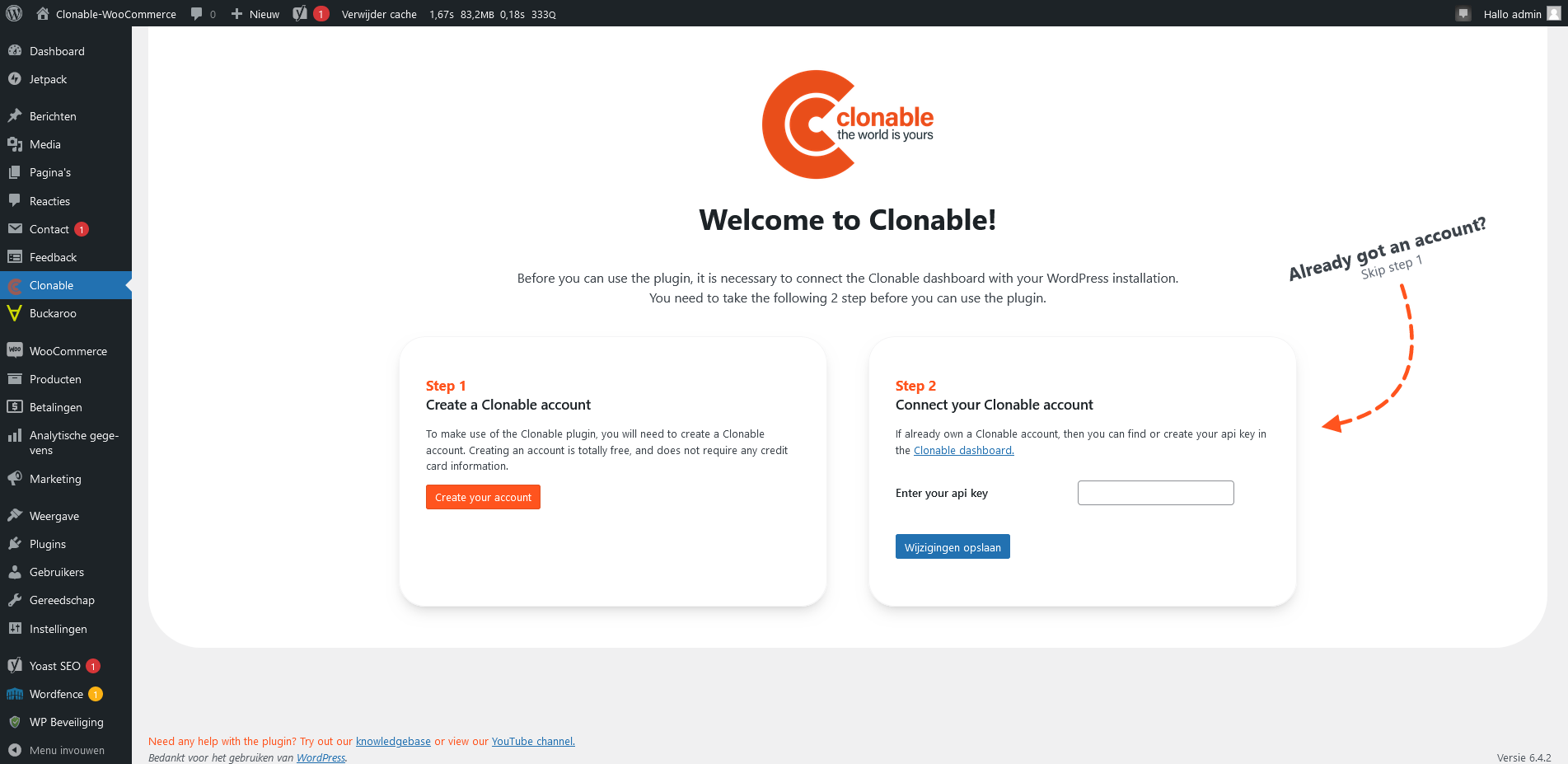
Om de plugin klaar te maken voor gebruik heb je twee opties:
Optie 1: Ik ben nieuw bij Clonable
Mocht je nog geen account hebben bij Clonable, kun je deze aanmaken via stap 1 op de landingspagina. je zult een registratiemail krijgen op het door jou ingevulde e-mailadres. Deze email zal je doorsturen naar https://app.clonable.net, waar je je accountgegevens kunt invullen.
Nadat je je account hebt aangemaakt, zal er automatisch een API sleutel worden gegenereerd. Je zult een pop-up krijgen waarin jouw sleutel te kopiëren is. In onderstaan voorbeeld is de sleutel clonable_70893bf5_0c606e49e97d8505136a2d0e.
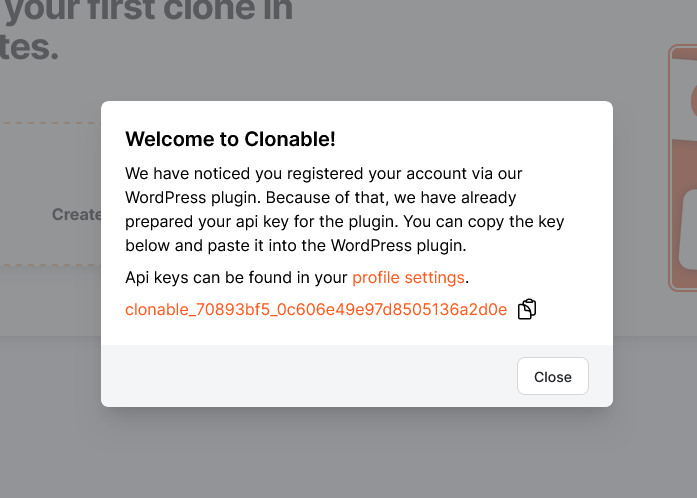
Optie 2: Ik heb al een account bij Clonable
Mocht je al een account hebben bij Clonable, dan kun je gemakkelijk een API sleutel aanmaken via het Clonable dashboard. je kunt de instellingen hiervan vinden op je profielpagina.
Onderaan de profielpagina kunt je het API keys-formulier vinden, hierin kun je een nieuwe sleutel aanmaken. Vul bij het Key name veld een herkenbare naam in (bijvoorbeeld WordPress), en klik daarna op "Create key".
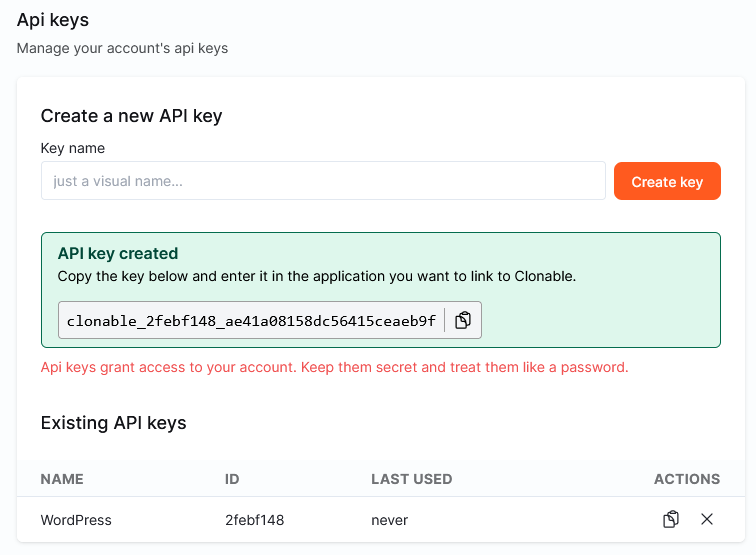
Clonable heeft een nieuwe API key aangemaakt. In bovenstaand voorbeeld is dit clonable_2febf148_ae41a08158dc56415ceaeb9f. Zorg dat je deze sleutel kopieert, en in de plugin plakt bij stap 2 van het van de landingspagina.
Als je al clones had binnen Clonable, dan zullen al je gegevens nu gesynchroniseerd moeten zijn met de plugin.
General Settings
Op deze landingspagina van de plugin instellingen zie je een kort overzicht van gekoppelde clones met snelkoppelingen naar handige pagina's in het dashboard.
De Sync with Clonable knop zorgt ervoor dat de site en clones in het Clonable dashboard worden gesynchroniseerd met de clones in de plugin. Dit is handig om te doen wanneer je aanpassingen hebt gedaan in het Clonable dashboard. Dit werkt ook meteen de instellingen voor de language tags en language switcher bij.
Language Tags
Bij het tabblad Language Tags, kunt je alle instellingen aanpassen die betrekking hebben tot de language tags.
Wat zijn language tags?
Language tags zorgen ervoor dat Google geen duplicate content detecteert op je clones, dit is namelijk slecht voor SEO. Daarnaast zorgt het ervoor dat zoekmachines weten dat er meerdere versies van een webpagina bestaan, wat kan helpen met de indexering.
<link rel="alternate" hreflang="x-default" href="https://woocommerce.testshops.nl/" />
<link rel="alternate" hreflang="nl-nl" href="https://woocommerce.testshops.nl/" />
<link rel="alternate" hreflang="es-es" href="https://woocommerce.testshops.nl/es/" />
Wanneer je clones gebruik maken van URL vertalingen, is het belangrijk dat de Translate URLs in language tags optie aangevinkt is. Wanneer je clones geen gebruik maken van URL vertalingen, raden wij aan deze optie uit te zetten. Deze optie kan er namelijk voor zorgen dat de website iets langere laadtijden heeft omdat de vertalingen van URLs worden opgezocht.
Wanneer je website al language tags heeft, is het dubbel toevoegen hiervan niet nodig. je kunt dan de language tags uitschakelen.
Language Switcher
Bij het Language Switcher tabblad heb je de mogelijkheid om de Clonable language switcher te implementeren. Op deze pagina kun je diverse instellingen van de Clonable language switcher veranderen.
Het gebruik van de language switcher plugin zorgt ervoor dat je niet handmatig de code van de language switcher op je pagina hoeft te plakken.
Ik heb al een language switcher, hoe zet ik die van Clonable uit?
Bovenaan de pagina staat een optie met de naam "Enable language switcher", door deze uit te vinken zal Clonable de language switcher niet toevoegen aan de pagina.
Kan ik extra talen aan de language switcher toevoegen?
Ja, dat kan! Onderaan de language switcher pagina staat een tabel met daarin alle optie die zijn toegevoegd aan de pagina. Hieronder staat een voorbeeld van welke instellingen welk resultaat geven.
Deze language switcher instellingen
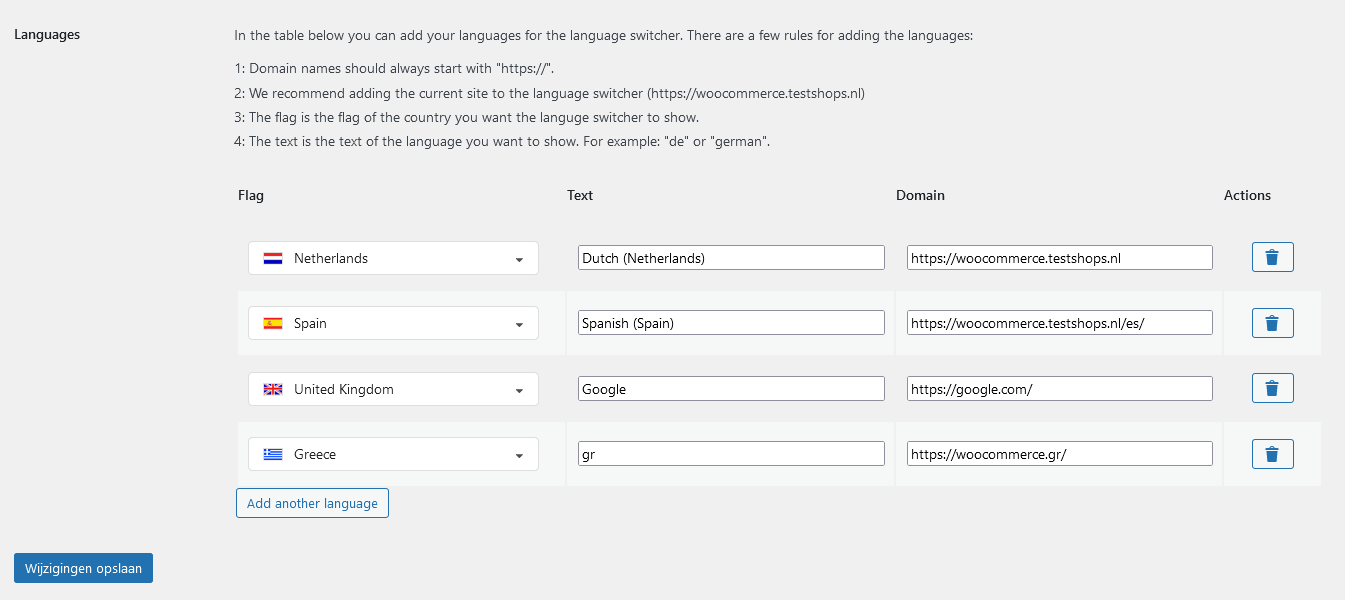
Geven dit resultaat
WooCommerce
De instellingen van de WooCommerce module zijn te vinden op de WooCommerce pagina.
📄️ WooCommerce module
Hier leest u over de aanpassingen die u dient door te voeren, als u een WooCommerce Webshop wilt clonen.
Problemen met de plugin?
Het komt wel eens ooit voor dat er iets fout gaat in de plugin, of dat dingen niet helemaal werken zoals verwacht. Voor de meeste van deze problemen zijn vaak simpele oplossingen.
Wanneer ik de subfolder bezoek krijg ik een error pagina
Er zijn meerdere soorten error pagina's die je kan krijgen bij het bezoeken van een subfolder clone, sommige kunnen simpelweg verholpen worden door te wachten.
SSL: certificate subject name 'clonable.net' does not match target host name '{your domain}'
Deze error krijg je wanneer je een subfolder clone hebt geregistreerd en gekoppeld via Clonable, en daarna de clone verwijdert uit Clonable, maar niet uit de plugin. In dit geval is de plugin er zich nog niet van bewust dat de clone verwijderd is uit Clonable, en probeert hij nog contact te leggen. Je kan hiervoor simpelweg de plugin synchroniseren met Clonable middels de "Sync with Clonable" knop. Of je kunt de plugin verwijderen indien je hem niet meer gebruikt.
Error 421: unknown route
Deze error komt voor als een subfolder niet correct is geregistreerd binnen Clonable. In dit geval weet Clonable niet waar de data van de clone naartoe moet. Controleer of de Clone subfolder van de clone goed is ingesteld in het dashboard. Dit kan ook voorkomen wanneer je je clone net aangemaakt hebt. Is dit het geval? Wacht dan nog even een minuutje om onze systemen alles klaar te laten zetten.
An error occurred. Please check the server logs
Deze error treed op wanneer je WordPress installatie probeert te communiceren met Clonable. Het lukt de plugin dan niet om de vertaalde content van je pagina op te halen. Dit kan aan een aantal dingen liggen.
Je kan hier meer informatie bekijken wanneer je als admin bent ingelogd in je WordPress site. Hier zal Clonable een uitgebreid error rapport aan je tonen. Veel voorkomende problemen hieronder zijn bijvoorbeeld: Een invalide SSL certificaat, of een vertraagde connectie met Clonable.
Ik heb de language switcher wel aanstaan, maar ik zie hem helemaal niet
De language switcher staat standaard helemaal uit, dit betekent dat alles wat zichtbaar is verborgen is. Om ervoor te zorgen dat hij zichtbaar wordt op de manier zoals je wil, kun je de volgende instellingen aanpassen:
- Enable language switcher ➡ zorgt ervoor dat de language switcher wel of niet ingeladen wordt op de pagina.
- Show flag ➡ laat de vlag zien die je voor de taal hebt ingesteld
- Show text ➡ laat de text zien de je voor de taal hebt ingevuld
Ook kan het voorkomen dat er een caching plugin actief is op je site. Leeg in dat geval de cache en probeer het opnieuw.
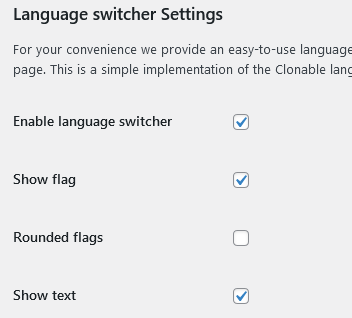
Ik probeer een clone aan te maken, maar het lukt niet
Het is momenteel via de plugin alleen mogelijk om subfolder clones aan te maken. Wil je bijvoorbeeld een nieuw domein toevoegen of een subdomein, dan zal je dat via het dashboard moeten doen.
Verder kun je ook nog enkele foutmeldingen krijgen bij het aanmaken van een clone.
You don't have any space left in your subscription. Please update your subscription via the clonable dashboard.
Deze melding krijg je als je de limieten van je huidige abonnement overschrijft. Dit komt omdat ieder abonnement een maximum aantal clones heeft dat toegevoegd kan worden. Mocht je toch een clone willen toevoegen, dan kun je via het Clonable dashboard je abonnement upgraden, of een clone toevoegen met een add-on.
Your account is unable the create clones via the api.
Wanneer je deze foutmelding krijgt is je account te oud om clones aan te maken vanuit de WordPress plugin. Niet getreurd! Je kunt altijd een clone aanmaken binnen het dashboard en deze daarna koppelen aan de plug in door deze te synchroniseren met Clonable.
The subfolder clone has already been used.
Deze melding krijg je als de subfolder die je probeert toe te voegen al bestaat. Dit kan komen doordat Clonable nog niet goed gesynchroniseerd is met de plugin, of de clone bestaat al binnen een ander abonnement.
Wanneer je de api key hebt ingevuld in de plugin moet je ervoor zorgen dat de clones en site van Clonable onder jouw account staan. Mochten de clones bij een ander account staan of bij een team account, dan zal je handmatig de key moeten wijzigen.
Ik heb een WordPress installatie, maar ik kan alsnog geen subfolder clones aanmaken
Clonable probeert tijdens het klonen van jou website te detecteren welke CMS je gebruikt (bijvoorbeeld WordPress of WooCommerce). Het kan voorkomen dat Clonable niet goed detecteert welke CMS je gebruikt, dit kan zijn doordat er een trage verbinding is of Clonable simpelweg verkeerd heeft.
Je hebt 2 mogelijke oplossingen voor dit probleem:
- Wanneer je nog geen clones hebt onder je site, is het makkelijkste om je site te verwijderen en opnieuw aan te maken (dit brengt geen kosten met zich mee).
- Anders zal je contact op moeten nemen met Clonable, zodat de CMS gecorrigeerd kan worden door het support team.